初心者も簡単にできる消えたマイクロSDカードデータ復元方法
ここでは、復元ソフトを使ってマイクロSDカードを復元する方法をご紹介します。初心者も僅か数ステップの操作で、マイクロSDカードから消えてしまった写真や動画などのデータを簡単に復元できます。
マイクロSDカードは記録メディアとしてアンドロイドスマホなどで広く使われています。マイクロSDカードに撮り溜めた写真や動画をちゃんと扱うつもりでしたが、「うっかりマイクロSDカードの写真、動画を削除してしまった」、「パソコンに移す時にマイクロSDカードデータが消えた」、「間違ってマイクロSDカードをフォーマットしてしまった」、「スマホに「SDカードが破損した」が表示された」などのトラブルを一度経験したことありませんか?
そんな時は、すぐにデータ復元ソフトを使えば、簡単にマイクロSDカードのデータを復元できる可能性があります。
まずはSDカード復元ソフトの無料体験版をダウンロードしましょう。
無料体験版ダウンロード:Best SDcard&Usb Disk Recovery
上のリンクをクリックすると無料版をダウンロードできます。Best SDカード復元は90%以上業界トップクラスの復旧率も実現した強力なデータ復元ソフトです。マイクロSDカード復元にも対応します。
1.復元ソフトでマイクロSDカードを復元方法
STEP1:復元ソフトのダウンロード
上のダウンロードリンクをクリックし、SDカード復元ソフト無料版をダウンロードします。Best SDカード復元は90%以上業界トップクラスの復旧率も実現した強力なSDカードデータ復元ソフトです。
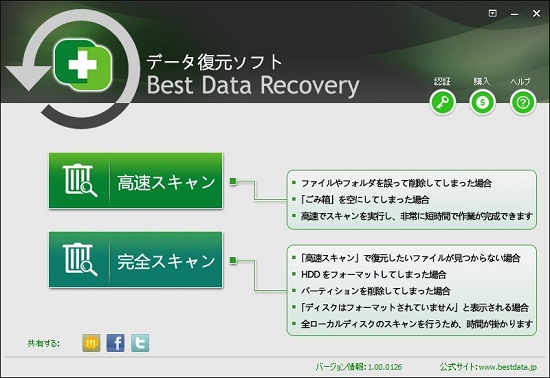
STEP2:復元方法を選択
「高速スキャン」と「完全スキャン」の二つの復元モードがあります。
「高速スキャン」ーマイクロSDカードのデータ誤って削除した場合は、「高速スキャン」を利用してください。短時間でスキャンしてファイルを検出することができます。
「完全スキャン」ーマイクロSDカードを間違えてフォーマットした場合、スマホに「SDカードが破損した」と表示された場合、「完全スキャン」利用すれば、従来復元が難しかったデータを復元できる可能性があります。全セクターをスキャンするため時間がかかります。
「高速スキャン」でマイクロSDカード復元できなかった場合、「完全スキャン」で再度スキャンすれば検出・復元できることがあります。
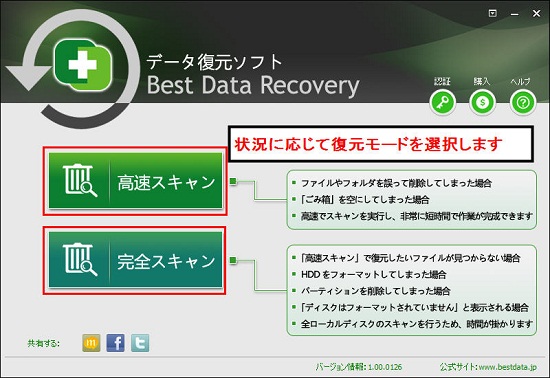
STEP3:復元メディアを指定
先にマイクロSDカードをスマホなどのデバイスから取り出してパソコンと接続します。パソコンに認識された場合、「マイコンピュータ」に「リムーバブルディスク」が表示されます。
「リムーバブルディスク」を選択し「スキャン」をクリックします。
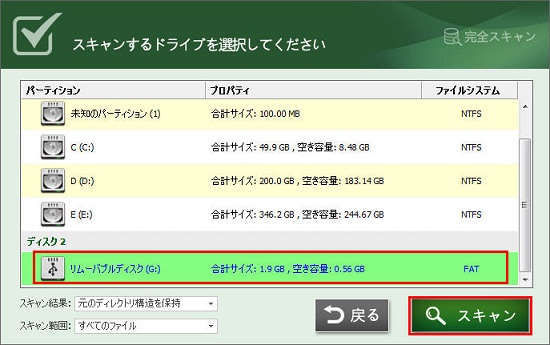
STEP4:復元
マイクロSDカードのスキャンが完了すると、復元できる可能性の高いファイルの一覧が表示されます。
ダブルクリックすればファイルをプレビューして内容確認できます。内容確認した後、復元したいファイルにチェックを入れ、「復元」ボタンをクリックするとファイルが復元されます。
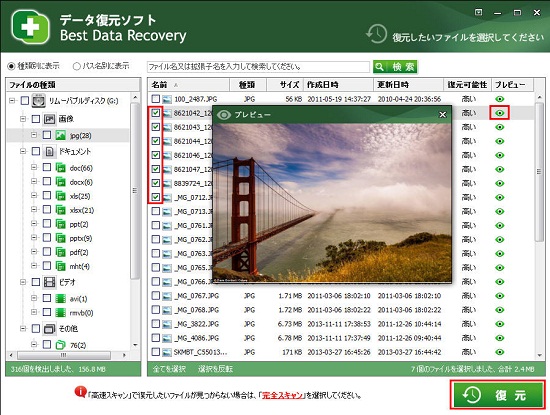
STEP5:保存先を設定
復元したデータを保存する場所を設定します。
*保存先フォルダーを必ず復元するマイクロSDカード以外の場所を選択してください。
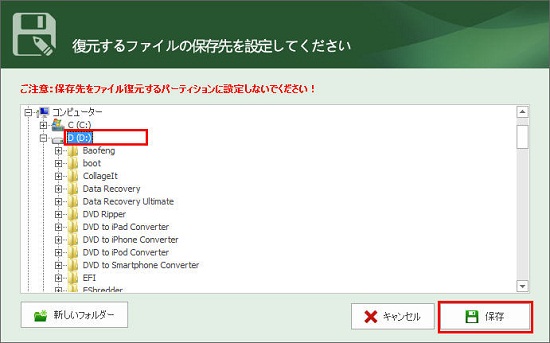
以上の手順で作業を進めば、マイクロSDカードから消してしまった動画、写真などのデータを復元することができます。
2.マイクロSDカード復元の注意事項
マイクロSDカード復元作業中にちょっとしたミスで本来復元できる可能性のあるデータが復元できなくなってしまうこともあります。データ復旧ソフトを初めて使う初心者の方は特に犯しやすい過ちですので、作業を始める前に、必ず下の注意事項をお読みください。
1.マイクロSDカードの継続使用をやめましょう!マイクロSDカードからデータが消失した後、マイクロSDカードを使用し続けると、データが上書きされ、本来復元できるデータが復元できくなる可能性があるので、すぐにマイクロSDカードの使用をやめデバイスから取り出してください。
2.即座に復元するのは鉄則です。マイクロSDカードのデータ消失した後に、できるだけ早めに復元作業に取り掛かりましょう。早ければ早いほど復元できる確率が高いです。時間が経つにつれ、データ復旧率がどんどん下がっていきますので、できるだけ早めに復元作業に取り掛かかりましょう!早ければ早いほど復旧率が高くなります。
3.復元ソフトをダウンロードする際、データ上書きを防ぐため、ダウンロード先をマイクロSDカード以外の場所に指定してください。
4.復元されたデータをマイクロSDカードに保存してはいけません。必ず保存先をマイクロSDカード以外の場所(パソコンのマイピクチャーやディスクトップ等)に設定してください。
3.業者に頼むより復元ソフトで復元するメリット
マイクロSDカードを復元するには復元ソフトを使って自力で復元する以外、業者に頼む手もあります。業者に比べて、復元ソフトを使って自力で復元するほうは次のメリットがあります。
1.業者に頼む場合は、最低でも数万円がかかります。復元するメディアとファイルの容量が大きければ、 数十万円がかかるのもおかしいことではありません。もちろん、業者でも100%復元できる保証はありません。 これに比べて、復元ソフトのほうは比較的安い費用で復旧できることがあります。復元技術の進歩により、業者並みの復旧率を実現しています。
2.業者に依頼する場合は、見積もり申請、SDカードの郵送など非常に手間がかかります。これに比べて、復元ソフトで復元する場合、自宅でパソコンあれば復元作業が簡単にできます。ソフトのダウンロードから最後のデータ復元まで僅かのステップの操作で完成できます。
3.復元ソフトを使う場合、自宅でパソコンを使って作業するので、個人情報が漏れる心配がありません。 復元するデータの中にどうしても他の人に見られたくないデータがありましたら、ぜひSDカード復元ソフトを使いましょう。
4.復元ソフトで復元できなかった場合の対処法
復元ソフトで復元できない場合、物理的破損している可能性があります。そのようなときは、個人レベルでの対処は難しいですので、データ復旧業者に相談してみましょう。では、どうやって信頼できる業者を選ぶことができるのでしょうか?まずは「データ復旧」と「評判」や「トラブル」、「口コミ」、「比較」などのキーワードを組み合わせて検索してみると、いろいろなトラブル事例がヒットします。それでも判断しきれない場合は、その業者は日本データ復旧協会に加盟しているか否かを確認してください。業者に頼むのでしたら、できれば日本データ復旧協会に加盟している企業からお選びください。悪徳業者や技術力のない企業は加盟できませんのでお勧めします。
5.まとめ
SDカードはデータの長期保存に向いていません、大事なデータでしたら、クラウド、パソコンや外付けHDDなどの複数のメディアに二重三重バックアップしてください。なんらかのトラブルでマイクロSDカードのデータが消失した時、100%復元できる保証はありませんが、上記で紹介した復元ソフトでマイクロSDカード復元 してみてください。
最終更新日:2023年2月26日
関連Tips
- Products
-
Data RecoveryVideo Convereter
- Bennse Video Converter
- Bennse MP4 Converter
- Bennse DVD Ripper
- Bennse Media Converter
- Bennse Video Converter
- Bennse MP4 Converter
- Bennse Media Converter
- Bennse DVD Ripper
Video Maker

